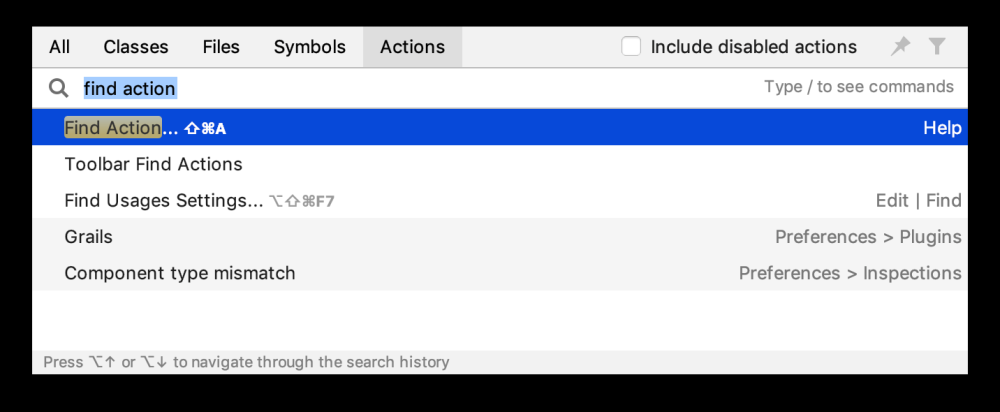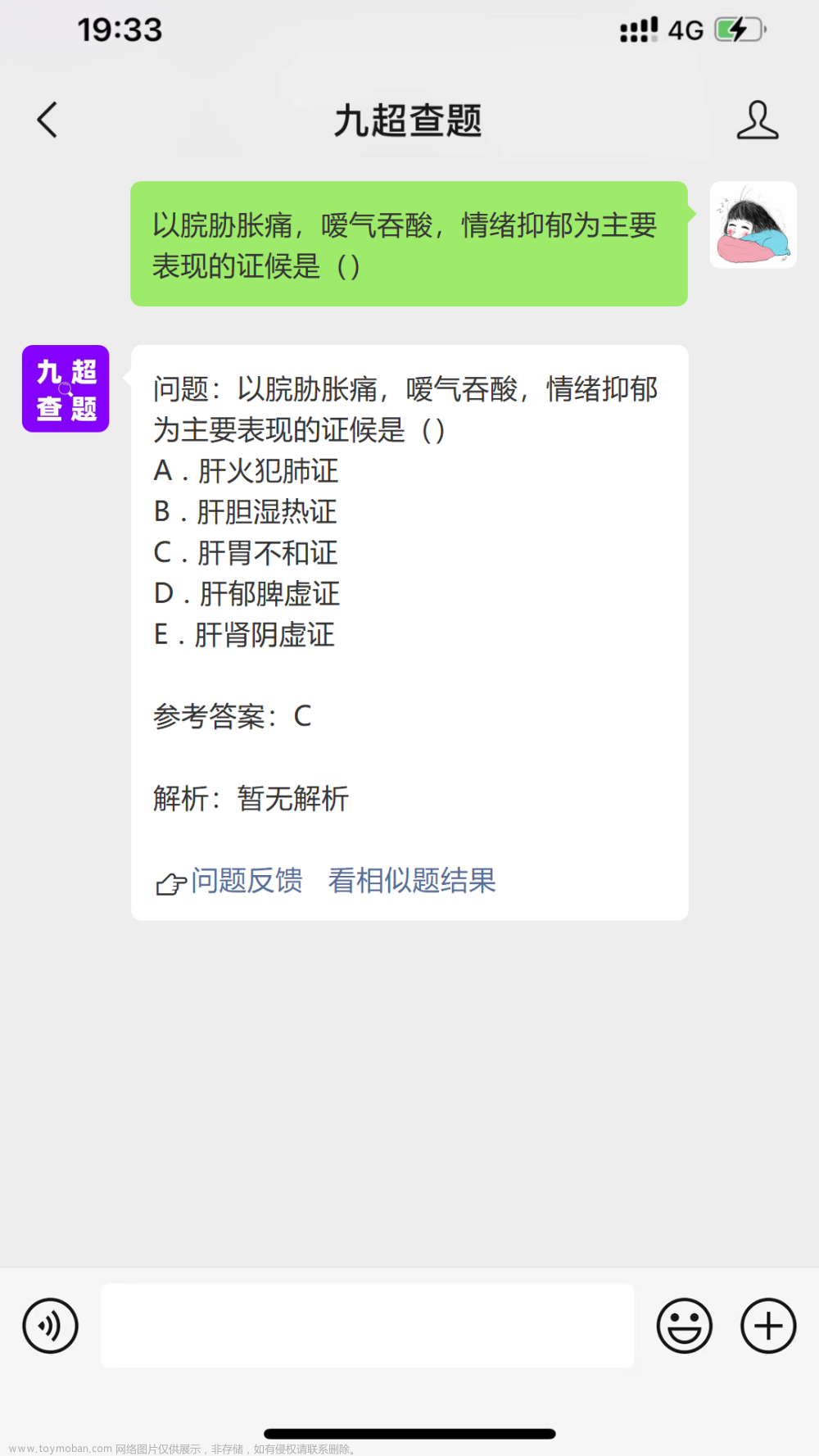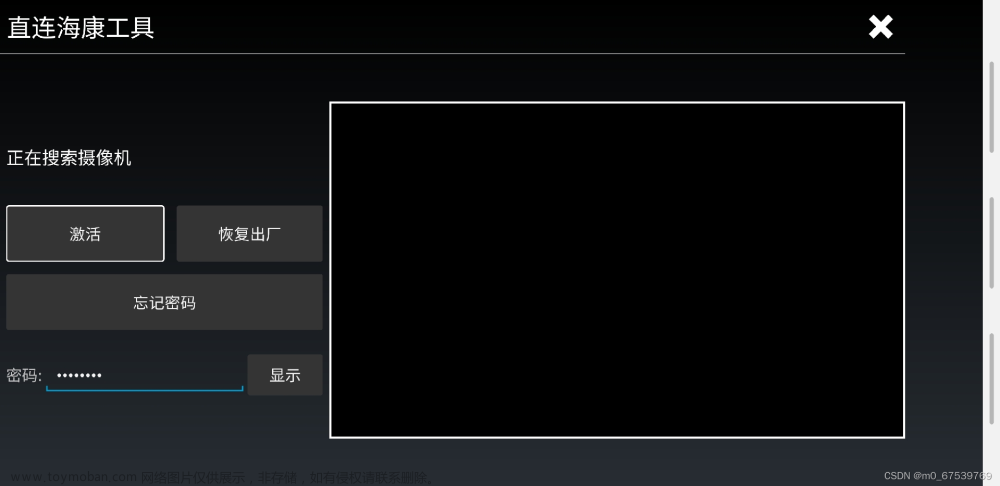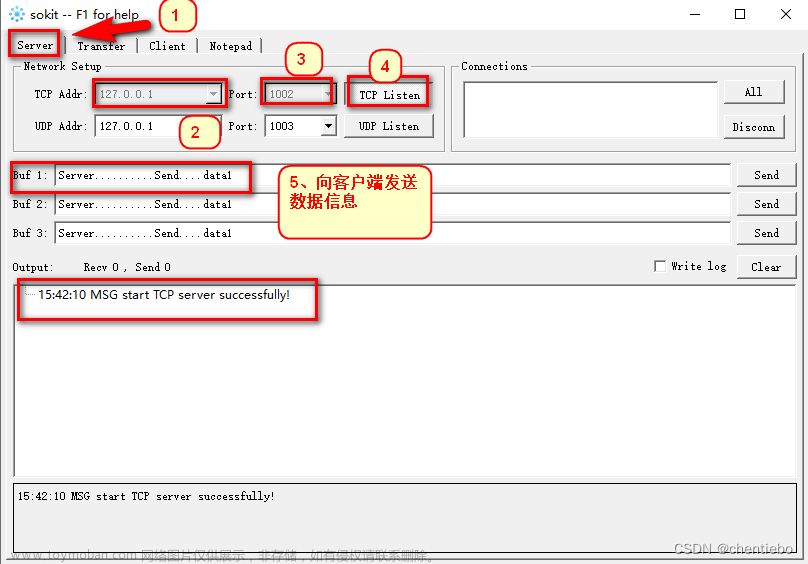本文列出了桌面 WindowsOneNote 的键盘快捷方式。
常用快捷方式
| 执行的操作 |
按 |
|---|---|
| 打开新的 OneNote 窗口。 |
Ctrl+M |
| 创建 快速笔记。 |
Ctrl+Shift+M 或 Alt+Windows 徽标键+N |
| 停靠 OneNote 窗口。 |
Ctrl+Alt+D |
| 撤消前一个操作。 |
Ctrl+Z |
| 如果可能,请重做上一个操作。 |
Ctrl+Y |
| 选择当前页上的所有项目。 |
Ctrl+A 若要展开所选内容,请再次按 Ctrl+A。 |
| 剪切所选的文字或项。 |
Ctrl+X |
| 将所选文本或项复制到剪贴板。 |
Ctrl+C |
| 粘贴剪贴板的内容。 |
Ctrl+V |
| 移至行的开始。 |
Home |
| 移至行的末尾。 |
End |
| 向左移动一个字词。 |
Ctrl+向左键 |
| 向右移动一个字词。 |
Ctrl+向右键 |
| 向左删除一个字符。 |
Backspace |
| 向右删除一个字符。 |
Delete |
| 向左删除一个字词。 |
Ctrl+Backspace |
| 向右删除一个字词。 |
Ctrl+Delete |
| 插入一个换行符而不开始一个新段落。 |
Shift+Enter |
| 检查拼写。 |
F7 |
| 打开当前选定单词的同义词库。 |
Shift+F7 |
| 显示当前焦点对象的上下文菜单。 |
Shift+F10 或 Windows 菜单键 |
| 执行 信息栏 显示在页面顶部时建议的操作。 |
Ctrl+Shift+W |
| 播放所选录音。 |
Ctrl+Alt+P |
| 停止音频录制播放。 |
Ctrl+Alt+S |
| 向后跳过当前音频录制 10 秒。 |
Ctrl+Alt+Y |
| 向前跳过当前音频录制 10 秒。 |
Ctrl+Alt+U |
设置笔记的格式
| 若要 |
按 |
|---|---|
| 突出显示所选文本。 |
Ctrl+Alt+H |
| 插入超链接。 |
Ctrl+K |
| (格式 刷) 复制所选文本的格式。 |
Ctrl+Shift+C |
| 将格式粘贴到所选文本 (格式刷) 。 |
Ctrl+Shift+V |
| 打开超链接。 |
在超链接文本上输入 |
| 应用或删除粗体格式。 |
Ctrl+B |
| 应用或删除斜体格式。 |
Ctrl+I |
| 应用或删除下划线格式。 |
Ctrl+U |
| 应用或删除删除线格式。 |
Ctrl+连字符 (-) |
| 应用或删除上标格式。 |
Ctrl+Shift+等号 ( = ) |
| 应用或删除下标格式。 |
Ctrl+等号 ( = ) |
| 应用或删除项目符号列表格式。 |
Ctrl+句点 (.) |
| 应用或删除编号列表格式。 |
Ctrl+正斜杠 (/) |
| 将 “标题 1” 样式应用于当前笔记。 |
Ctrl+Alt+1 |
| 将 “标题 2” 样式应用于当前笔记。 |
Ctrl+Alt+2 |
| 将 “标题 3” 样式应用于当前笔记。 |
Ctrl+Alt+3 |
| 将 “标题 4” 样式应用于当前笔记。 |
Ctrl+Alt+4 |
| 将 “标题 5” 样式应用于当前笔记。 |
Ctrl+Alt+5 |
| 将 “标题 6” 样式应用于当前笔记。 |
Ctrl+Alt+6 |
| 清除应用于所选文字的所有格式。 (应用 普通 样式。) |
Ctrl+Shift+N |
| 增加段落缩进。 |
Alt+Shift+向右键或 Tab 键(在行的开头) |
| 减少段落缩进。 |
在行开头时,Alt+Shift+向左键或 Shift+Tab |
| 将段落向左对齐。 |
Ctrl+L |
| 将段落向右对齐。 |
Ctrl+R |
| 增大所选文本的字号。 |
Ctrl+Shift+右尖括号 (>) |
| 缩小所选文本的字号。 |
Ctrl+Shift+左尖括号 (<) |
| 显示或隐藏当前页上的规则行。 |
Ctrl+Shift+R |
在页面上插入项目
| 执行的操作 |
按 |
|---|---|
| 在当前页上插入文档或文件。 |
Alt+N, F |
| 在当前页上将文档或文件作为打印输出插入。 |
Alt+N, O |
| 激活Windows 10 上的高对比度模式或Windows 11 上的一个对比度主题时,显示或隐藏当前页上的文档打印输出。 |
Alt+Shift+P |
| 插入来自文件的图片。 |
Alt+N, P |
| 插入贴纸。 |
Alt+N, S |
| 插入屏幕剪辑 注意: OneNote 图标必须在 Windows 任务栏通知区域中处于活动状态。 |
Windows 徽标键+Shift+S,然后按 Ctrl+V 在 OneNote 2007 和 2010 中,Windows 徽标键+S |
| 插入当前日期。 |
Alt+Shift+D |
| 插入当前日期和时间。 |
Alt+Shift+F |
| 插入当前时间。 |
Alt+Shift+T |
| 插入换行符。 |
Shift+Enter |
| 开始一个数学等式或将所选文字转换为数学等式。 |
Alt+等号( = ) |
使用表格
| 执行的操作 |
按 |
|---|---|
| 创建表格。 |
键入新文本行后的 Tab 键 |
| 在只有一行的表中创建另一个列。 |
Tab 键 |
| 当位于表的最后一个单元格中时创建另一行。 |
Enter 注意: 再次按 Enter 完成表的创建。 |
| 在当前行下方插入一行。 |
在表格单元格中时,Ctrl+Enter |
| 在表中的同一单元格中创建另一个段落。 |
Alt+Enter |
| 在表中当前列的右侧创建一列。 |
Ctrl+Alt+R |
| 在表中当前列的左侧创建一列。 |
在 OneNote 2010 中,Ctrl+Alt+E |
| 在表中的当前行上方创建一行。 |
当光标位于任何行的开头时输入,第一行除外 |
| 创建新单元格或行。 |
表的最后一个单元格中的 Tab 键 |
| 删除表中的当前空行。 |
当光标位于行的开头时,删除,然后再次删除 |
选择文本和对象
| 若要 |
按 |
|---|---|
| 选择当前页上的所有项目。 |
Ctrl+A 若要展开所选内容,请再次按 Ctrl+A。 |
| 从当前光标位置选择到行的末尾。 |
Shift+End |
| 选择整行。 |
当光标位于行的开头时,Shift+向下键 |
| 跳转到页面的标题并选择它。 |
Ctrl+Shift+T |
| 取消选择大纲或页面。 |
Esc |
| 将所选段落向上移动。 |
Alt+Shift+向上箭头键 |
| 将所选段落向下移动。 |
Alt+Shift+向下键 |
| 增加段落缩进。 |
Alt+Shift+向左键 |
| 减少段落缩进。 |
Alt+Shift+向右键 |
| 选择当前段落及其下属段落。 |
Ctrl+Shift+连字符 (-) |
| 删除所选笔记或对象。 |
Delete |
| 移至行的开始。 |
Home |
| 移至行的末尾。 |
End |
| 返回访问的上一页。 |
Alt+向左箭头键 |
| 向前转到访问的下一页。 |
Alt+向右箭头键 |
标记笔记
| 执行的操作 |
按 |
|---|---|
| 应用、选择或清除 “To Do” 标记。 |
Ctrl+1 |
| 应用或清除 “重要” 标记。 |
Ctrl+2 |
| 应用或清除 “问题” 标记。 |
Ctrl+3 |
| 应用或清除 “以后记住” 标记。 |
Ctrl+4 |
| 应用或清除 “定义” 标记。 |
Ctrl+5 |
| 应用或清除 “突出显示” 标记。 |
Ctrl+6 |
| 应用或清除 “联系人” 标记。 |
Ctrl+7 |
| 应用或清除 “地址” 标记。 |
Ctrl+8 |
| 应用或清除 “电话号码 ”标记。 |
Ctrl+9 |
| 删除所有选定的笔记标记。 |
Ctrl+0 |
使用大纲
| 若要 |
按 |
|---|---|
| 将所选大纲折叠到级别 1。 |
Alt+Shift+1 |
| 将大纲展开到 级别 2。 |
Alt+Shift+2 |
| 将大纲展开到 级别 3。 |
Alt+Shift+3 |
| 将大纲展开到 级别 4。 |
Alt+Shift+4 |
| 将大纲展开到 级别 5。 |
Alt+Shift+5 |
| 将大纲展开到 级别 6。 |
Alt+Shift+6 |
| 将大纲展开到 级别 7。 |
Alt+Shift+7 |
| 将大纲展开到 级别 8。 |
Alt+Shift+8 |
| 将大纲展开到 级别 9。 |
Alt+Shift+9 |
| 展开大纲的所有级别。 |
Alt+Shift+0 |
| 展开所选标题。 |
Alt+Shift+等号 ( = ) |
| 折叠所选标题。 |
Alt+Shift+连字符 (-) |
| 将缩进量增加一个级别。 |
Tab 键 |
| 将缩进减少一个级别。 |
Shift+Tab |
| 展开所选的折叠轮廓。 |
Alt+Shift+加号 (+) |
| 折叠所选的展开轮廓。 |
Alt+Shift+减号 (-) |
指定语言设置
注意: 若要更改笔记的书写方向,必须先在 “设置 Office 语言首选项”中启用一个或多个从右到左的语言。 有关说明,请转到在 Office 中添加编辑或创作语言或设置语言首选项。
| 执行的操作 |
按 |
|---|---|
| 设置从左向右的书写方向。 |
Ctrl+向左 Shift 键 |
| 设置从右向左的书写方向。 |
Ctrl+向右 Shift 键 |
| 在从右向左的文本中将缩进增加一个级别。 |
Tab 键 |
| 在从右向左的文本中将缩进减少一个级别。 |
Shift+Tab |
处理页面
| 执行的操作 |
按 |
|---|---|
| 启用或禁用整页视图。 |
F11 |
| 打开新的 OneNote 窗口。 |
Ctrl+M |
| 创建 快速笔记。 |
Ctrl+Shift+M |
| 在页面导航窗格中展开或折叠页面组。 |
Ctrl+Shift+星号 (*) |
| 打印当前页。 |
Ctrl+P |
| 在选定分区的末尾添加一个新页。 |
Ctrl+N |
| 增加页面导航窗格的宽度。 |
Ctrl+Shift+左中括号 ([) |
| 减小页面导航窗格的宽度。 |
Ctrl+Shift+右中括号 (]) |
| 减少页面导航窗格中当前页的缩进级别。 |
Ctrl+Alt+左括号 ([) |
| 增加页面导航窗格中当前页的缩进级别。 |
Ctrl+Alt+右括号 (]) |
| 在当前页之下创建一个新子页。 |
Ctrl+Shift+Alt+N |
| 选择所有项。 |
Ctrl+A 若要展开所选内容,请再次按 Ctrl+A。 |
| 选择当前页。 |
Ctrl+Shift+A 如果所选页面是组的一部分,请按 Ctrl+A 选择组中的所有页面。 |
| 在页面导航窗格中向上移动所选页面。 |
Alt+Shift+向上箭头键 |
| 在页面导航窗格中向下移动所选页面。 |
Alt+Shift+向下键 |
| 移动到页面标题。 |
Ctrl+Shift+T |
| 转到页面导航窗格中当前可见的页面集中的第一页。 |
Alt+Page Up |
| 转到页面导航窗格中当前可见的页面集中的最后一页。 |
Alt+Page Down |
| 在当前页中向上滚动。 |
Page up |
| 在当前页中向下滚动。 |
Page down |
| 滚动到当前页的顶部。 |
Ctrl+Home |
| 滚动到当前页的底部。 |
Ctrl+End |
| 转至下一段落。 |
Ctrl+向下键 |
| 转至上一段落。 |
Ctrl+向上键 |
| 将光标在当前页上移,或向上展开页面。 |
Ctrl+Alt+向上箭头键 |
| 将光标在当前页上向下移动,或向下展开页面。 |
Ctrl+Alt+向下箭头键 |
| 将光标向左移动当前页,或向左展开页面。 |
Ctrl+Alt+向左箭头键 |
| 将光标向右移动当前页,或向右展开页面。 |
Ctrl+Alt+向右箭头键 |
| 转至下一个笔记容器。 |
Alt+向下键 |
| 转至行的开头。 |
Home |
| 转至行的结尾。 |
End |
| 转到访问的上一页。 |
Alt+向左箭头键 |
| 如果可能,请转到访问的下一页。 |
Alt+向右箭头键 |
| 放大。 |
数字键盘上的 Alt+Ctrl+加号 (+) 或 Alt+Ctrl+Shift+加号 (+) |
| 缩小。 |
数字键盘上的 Alt+Ctrl+减号 (-) 或 Alt+Ctrl+Shift+连字符 (-) |
| 同步笔记本。 注意: 当 OneNote 正在运行时,只要你更改笔记,便会自动保存。 无需手动保存笔记。 |
Ctrl+S |
使用笔记本和分区
| 若要 |
按 |
|---|---|
| 打开 OneNote 。 |
Windows 徽标键+Shift+N |
| 打开一个笔记本。 |
Ctrl+O |
| 打开分区。 |
Ctrl+Alt+Shift+O |
| 创建一个新分区。 |
Ctrl+T |
| 转至下一分区。 |
Ctrl+Tab |
| 转至上一分区。 |
Ctrl+Shift+Tab |
| 转至分区中的下一页。 |
Ctrl+Page Down |
| 转至分区中的上一页。 |
Ctrl+Page Up |
| 转至分区中的第一页。 |
Alt+Home |
| 转至分区中的最后一页。 |
Alt+End |
| 转至当前可见的一组页选项卡中的第一页。 |
Alt+Page Up |
| 转至当前可见的一组页选项卡中的最后一页。 |
Alt+Page Down |
| 移动或复制当前页。 |
Ctrl+Alt+M |
| 将焦点放在当前页选项卡上。 |
Ctrl+Alt+G |
| 选择当前页选项卡。 |
Ctrl+Shift+A |
| 将焦点放在当前分区选项卡上。 |
Ctrl+Shift+G |
| 移动当前分区。 |
Ctrl+Shift+G,然后 Shift+F10 或 Windows 菜单键 M |
| 切换到导航栏上的另一个笔记本。 |
Ctrl+G,使用向下键或向上键导航分区或使用 Tab 键选取其他笔记本,然后按 Enter |
搜索笔记
| 执行的操作 |
按 |
|---|---|
| 移动到 “搜索 ”框以搜索所有笔记本。 |
Ctrl+E |
| 在搜索所有笔记本时,预览下一个结果。 |
向下键 |
| 搜索所有笔记本时,转到所选结果并关闭搜索。 |
Enter |
| 更改搜索范围。 |
Ctrl+E、Tab 键、空格键 |
| 打开“ 搜索结果 ”窗格。 |
在搜索之后按 Alt+O |
| 搜索当前页。 |
Ctrl+F |
| 在搜索当前页时,移到下一个结果。 |
Enter F3 |
| 在搜索当前页时,移到上一个结果。 |
Shift+F3 |
| 关闭搜索并返回到页面。 |
Esc |
共享笔记
| 执行的操作 |
按 |
|---|---|
| 在电子邮件中发送所选页面。 |
Ctrl+Shift+E |
| 从所选笔记创建 “今日Outlook ”任务。 |
Ctrl+Shift+1 |
| 从所选笔记创建 “明天 Outlook ”任务。 |
Ctrl+Shift+2 |
| 从所选笔记创建 本周 Outlook 任务。 |
Ctrl+Shift+3 |
| 从所选笔记创建 下周 Outlook 任务。 |
Ctrl+Shift+4 |
| 从所选笔记创建 无日期 Outlook 任务。 |
Ctrl+Shift+5 |
| 打开所选 Outlook 任务。 |
Ctrl+Shift+K |
| 将所选 Outlook 任务标记为完成。 |
Ctrl+Shift+9 |
| 删除所选 Outlook 任务。 |
Ctrl+Shift+0 |
| 同步当前共享笔记本中的更改。 |
Shift+F9 |
| 同步所有共享笔记本中的更改。 |
F9 |
| 将当前页标记为 “未读”。 |
Ctrl+Q |
保护笔记
| 执行的操作 |
按 |
|---|---|
| 锁定所有受密码保护的分区。文章来源:https://www.toymoban.com/news/detail-827702.html |
Ctrl+Alt+L文章来源地址https://www.toymoban.com/news/detail-827702.html |
到了这里,关于OneNote中的键盘快捷记录(超全)的文章就介绍完了。如果您还想了解更多内容,请在右上角搜索TOY模板网以前的文章或继续浏览下面的相关文章,希望大家以后多多支持TOY模板网!